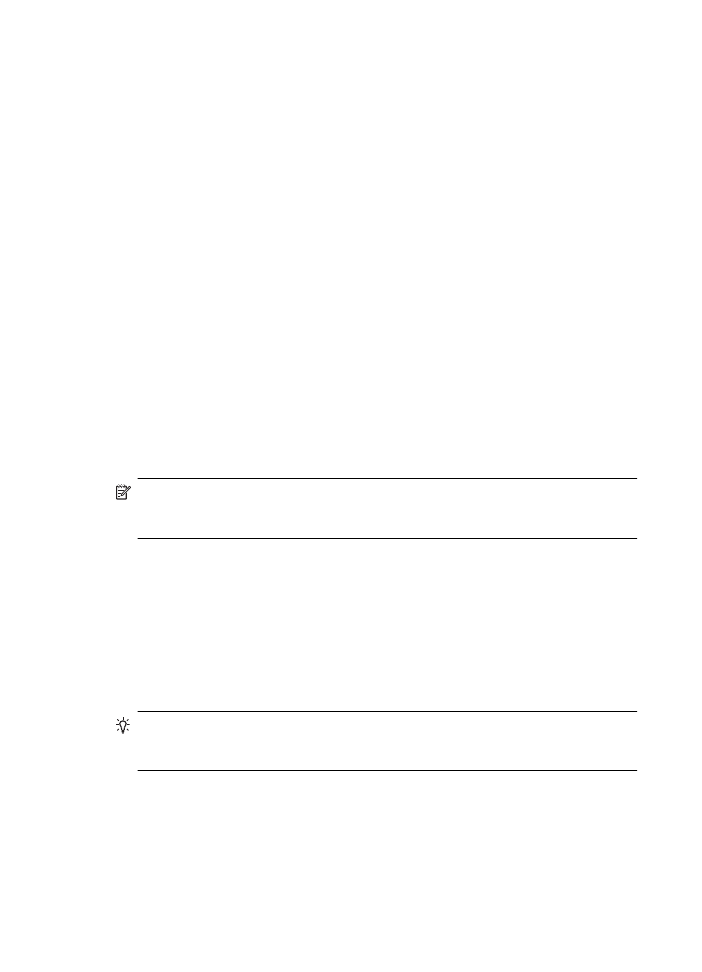
Langkah 5: Pastikan versi nirkabel printer telah diset sebagai driver printer
standar (hanya Windows)
Jika Anda menginstal kembali perangkat lunak HP, penginstal mungkin membuat versi
kedua dari driver printer dalam folder Printers (Printer) atau Printers and Faxes
(Printer dan Faks). Jika Anda mengalami kesulitan pencetakan atau penyambungan ke
printer, pastikan versi driver printer yang benar telah disetel ke pengaturan standar.
1. Klik Mulai, arahkan ke Settings (Pengaturan), lalu klik Printers (Printer) atau
Printers and Faxes (Printer dan Faks).
- Atau -
Klik Mulai, klik Control Panel (Panel Kontrol), lalu klik dua kali Printers (Printer).
2. Tentukan apakah versi driver printer dalam folder Printers (Printer) atau Printers
and Faxes (Printer dan Faks) terhubung tanpa kabel:
a. Klik kanan ikon printer, lalu klik Properties (Properti), Document Defaults
(Standar Dokumen), atau Printing Preferences (Preferensi Pencetakan).
b. Pada tab Ports (Rongga), cari rongga dalam daftar dengan tanda centang.
Versi driver printer yang tersambung secara nirkabel memiliki HP network re-
discovery port monitor (Monitor rongga pencarian ulang jaringan HP) sebagai
keterangan Rongga, di sebelah tanda centang.
3. Klik kanan ikon printer untuk versi driver printer yang terhubung secara nirkabel,
lalu pilih Set as Default Printer (Set sebagai Printer Standar).
Catatan Jika terdapat lebih dari satu ikon dalam folder pada printer, klik kanan
ikon printer untuk versi driver printer yang tersambung tanpa kabel, lalu pilih Set as
Default Printer (Set sebagai Printer Standar).